Navigatsioonisatelliitide signaalidega suhtlemiseks suuteliste kaasaskantavate seadmete hind on nii palju langenud, et isegi koolilastel on GPS-iga (Global Positioning System) vidinad. Pole ime, et nende omanikud tahavad teada, kuidas seadmesse sisseehitatud funktsioone õigesti kasutada.
Luksus või vajadus

Taksojuhid, veoautojuhid, eravedaja - kõigil neil on ilma satelliitnavigatsioonita raske tänavatel, teedel ja linnades navigeerida. Muidugi võib paberlehekaardi lahti voltida ja adressaadi üles otsida. Kuid kui teil on juurdepääs kaasaegsele navigatsiooniseadmele ja teate, kuidas Navitelis marsruuti joonistada, saate selle probleemi palju kiiremini lahendada. Jalakäijad peavad sageli appi võtma ka GPS-i. Näiteks mõnikord on teada vaid täpne aadress, aga mitte selle asukoht linnakaardil. Sel juhul, teades, kuidas Navitelis marsruuti määrata, saate hõlps alt määrata kõige optimaalseima tee. See võimalus on asendamatu neile inimestele, kes seda asulat esimest korda külastasid.
Tarkvara

Selle lähenemisviisi eelis on ilmselge - reisimise ajal täielik vabadus Interneti-pakkujatest. Kui viibite teises riigis või piirkonnas, kus puudub juurdepääs veebile, on see Naviteli kasuks otsustav tegur.
GPS-navigaatorite jaoks kaartide hankimiseks on mitu võimalust. Lihtsaim on osta seade, kus need on juba eelinstallitud. See on üsna levinud praktika ja, tõsi küll, tõhus. Olles ostnud sellise lahenduse, võite olla kindel, et kõik toimib ilma tõrgeteta ja erinevate vastuoludeta. Samuti saate osta Naviteli litsentsitud programmi ja Venemaa kaardi otse arendaja veebisaidilt ainult 800 r. eest.
Järgmine võimalus on vastavad failid Internetist alla laadida. Allikaks võib olla nii arendaja veebisait kui ka kolmanda osapoole ressursid. Failid nm7 (uus versioon) tuleks paigutada kausta NavitelContent/Maps.
Aktiveeriminesatelliitjälgimine
Kaartide allalaadimisest ja programmi käivitamisest ei piisa. Seade peab olema ühendatud navigatsioonisatelliitidega. Enamikus spetsialiseeritud navigaatorites on GPS-funktsioon alati aktiveeritud. Kuid kommunikaatorid nõuavad selle funktsiooni lisamist. Android-süsteemides peate katiku alla laskma ja klõpsama satelliidi kujutist - GPS.
Satelliidid

Kui kõik on õigesti tehtud, ilmub ekraanile kaardipilt teede ja objektidega. Samuti on navigaatori tööks vajalik tingimus satelliitide "püüdmine". Naviteli programmi menüü ülemisel ribal on satelliitantenni pilt. Kui see on punane, tähendab see, et seade pole satelliidiga ühendatud või funktsioon on keelatud. Kollane värv näitab, et signaal on kinni püütud, kuid mingil põhjusel on sellega võimatu töötada. Ja lõpuks, pildi roheline värvus on signaal, et kõik on korras ja siis saate välja mõelda, kuidas Navitelis marsruuti määrata. Pilves taevas, hoone või auto katus ja halb asukoht on kõik põhjused, miks satelliidid ja seade ei saa suhelda.
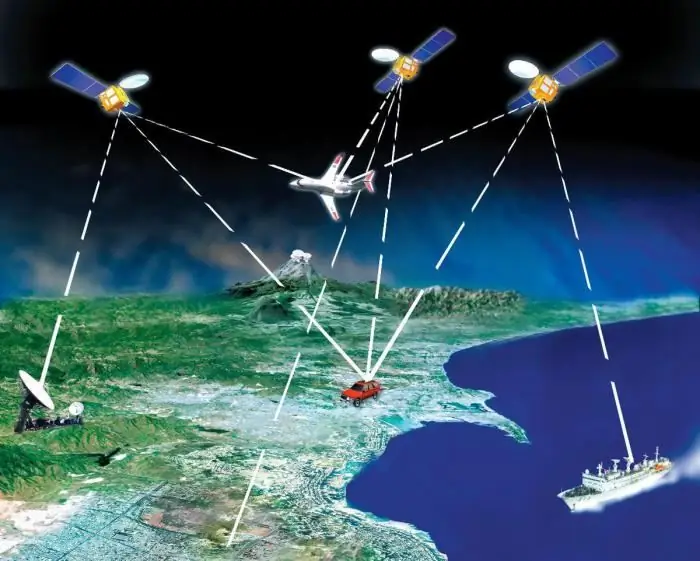
Explay ROADi mudel on "põrsas taskus", kuna üks satub suurele peole ja teine avameelselt abielule.
Garmin Dakota 20 on hea - kerge, väikesed mõõtmed, värskenduste allalaadimine, mälupulga tugi. Suurepärased lahendused on ka iMap ja iTrex20. Üldiselt on kõige levinum näitaja seadme maksumus. Soodsad hinnad - põhjust mõelda navigaatori kvaliteedile ja jõudlusele.
Alguspunkti määramine
Pärast satelliidisignaali registreerimist andmed kooskõlastatakse ja kuvatavale kaardile ilmub punkt - seadme praegune asukoht. Olenev alt mitmest tegurist on võimalik mitmekümnemeetrine viga. Sellest hetkest saad alustada soovitud tee sillutamist. Kuna see etapp on väga oluline, on soovitatav tagada seadmele usaldusväärne ühendus satelliidiga, vähem alt esimest korda varjendist (katusest) lahkudes või paigaldada see akna lähedale.
"Otsenäitamine"
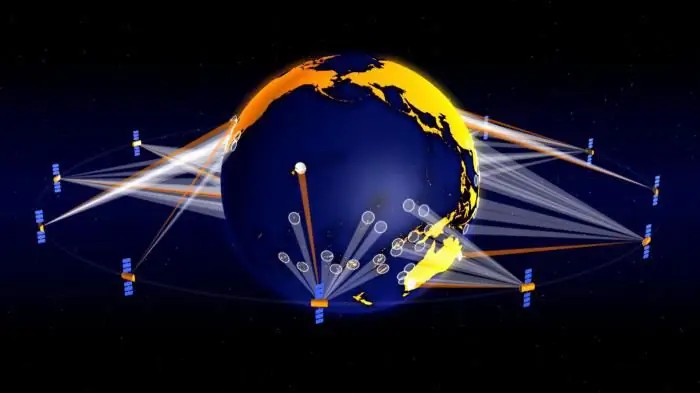
Pärast sellel klõpsamist näitab "Navitel" kaardil pakutud marsruuti, tee pikkust ja kaugust lähima pöördeni. Siin on näidatud ka liikumiskiirus.
Lisafunktsioon
Samas ei piisa ainult Navitelist juhiste hankimise teadmisest. Sellel navigeerimisprogrammil on veel üks suurepärane funktsioon - arvutada liikumiskiiruse põhjal eeldatav saabumisaeg. Selleks tuleb vajutada menüünuppu (uutes versioonides on rohelisel taustal kolm paralleelset valget triipu) ja valida üksus “Marsruut”. Kuvatakse ekraan, mis näitab reisi aega, vahemaad ja järelejäänud vahemaad. Lisaks saate visuaalselt hinnata, kui palju on tehtud. Soovitatav on seda funktsiooni kasutada - paljudel juhtudel on see hädavajalik.
Täpne märge

Klõpsates üksusel "Loo marsruut", avaneb dialoog, kuspeate valima "Aadressi järgi". Pärast riigi, linna, tänava ja hoone märkimist jääb üle aktiveerida navigaator nupuga "Lähme".
Kui teil on vaja autosse kütust tankida, ise süüa, sularahaautomaadist raha välja võtta või midagi muud, siis tuleb valida mitte üksus “Aadressil”, vaid “Lähim - kursor”. Määratud asutuseni rajatakse tee.
Seadete tegemine
"Enne navigeerimisprogrammi kasutamist on soovitatav selle töö algoritmis teatud kohandusi teha. Vajutades "Menüü", peate liikuma jaotisse "Seaded" ja valima "Navigeerimine". Siin peate määrama transpordi tüübi; Otsustage, kas pinnasteed on vastuvõetavad, ja valige lühikesed või usaldusväärsed teed. Jaotises "Võrguteenused" saate konfigureerida automaatseid värskendusi, sünkroonimist ja muid teenuseid, mis nõuavad juurdepääsu Internetile. Kohandamise võimalust ei tohiks eirata."
Salvestamistee

Teine viis marsruudi salvestamiseks "Navitelis" on kasutada menüüvalikuid. Peate avama "Route - Route Properties", klõpsama alumisel ikoonil ja valima "Eksport". Kui teil on vaja see siin taastadaon veel üks käsk - "Import".
Ja lõpuks, me ei saa jätta rääkimata, kuidas salvestada marsruuti Navitelis kasutades otsesalvestust. Liikumise alguses tuleb klõpsata kasseti pildil, mis aktiveerib pala salvestamise. Saabumisel uuesti vajutamine keelab salvestamise. Kaardil on lilla triip - marsruut.
Kaksikud, aga nii erinevad
Naviteli programmi uued versioonid ilmuvad pidev alt. Mõned funktsioonid kaovad ja asemele pakutakse uuendatud. Androidi ja Win CE süsteemide juhtimismeetodid, ehkki veidi, erinevad. Erinevate versioonide kaardid ei ühildu omavahel. Seega pole ühelegi navigatsiooniprogrammiga seotud probleemile ühest ja kõigile sobivat lahendust.






